
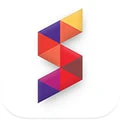
Chrome互換WebブラウザーSidekickを約半年デフォルトWebブラウザーとして使っていますが、とても快適です。いろいろなアプリやサービスの支持ランキングProduct Huntでも、引き続き大人気のChrome互換ブラウザーは、AIによる効果的なメモリ管理や、広告トラッキングのブロックなどが特徴。使い始めの頃に触れた以外の機能も魅力的なので、改めて紹介します。
ChromeやEdge、Safari、Firefoxユーザーにこそ、Sidekickを知ってもらいたい!
#Sidekick はChromeやSafari、EdgeユーザーにもオススメのChrome互換Webブラウザー!
約150人以上の皆さんにダウンロード、130人以上の皆さんにサインアップいただいています。仲間が増えると心強い 😀
https://join.meetsidekick.com/1su22
[追記 2023/06/26] チームコラボレーションとして、Sidekick Teams機能が追加されました!複数メンバー間で使うアプリをシェアしたり、これは結構便利なんじゃないか!? https://www.meetsidekick.com/teams/
1.タブの組み合わせを切り替えられるセッション最強説
Sidekickで、今も一番頻繁に使っている機能がコレです。開いているタブの組み合わせを、プロジェクトやクライアント、使う場所ごとに登録しておき、スイッチしています。
AIによる賢いタブのメモリ管理によって、使わないセッションは一時的にサスペンドされた状態になります。しかも、切り替えてすぐに元に戻せる優れもの。Chromeや別のChromiumブラウザーで時々目にしていた『メモリ不足でやばい!』アラートも、Sidekickに変えてからはAsanaのアプリで一度見たかどうか(珍しいから、スクリーンショットを撮っておくべきだった!!)。
この機能と、Chromeにもある、ウィンドウに名前を付ける機能を併用すればさらに便利。なお、まだベータ機能ながら、複数のワークスペースが管理できる機能にも期待しています。
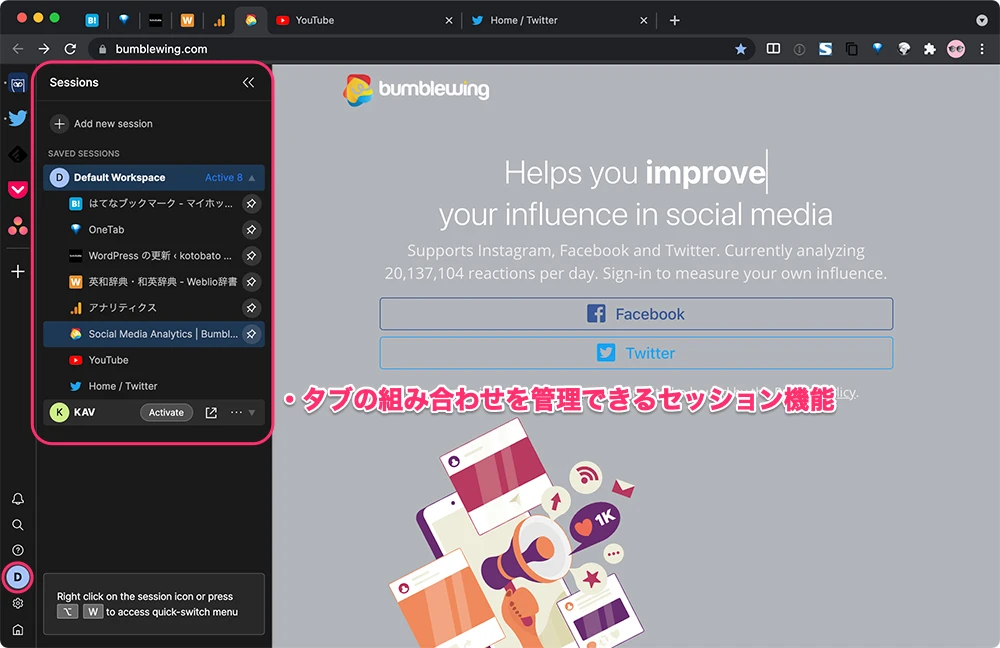
2.頻繁に使うサービスはアプリとして登録して利用
Sidekickの特徴というか名前通りというか、ウインドウ左端にアプリを並べておくのは本当に楽です。当初は、Webサービスによっては、ウインドウ左側のメニューがダブるのが煩わしいと思っていましたが、いつの間にか気にならなくなりました。
タブとして開くわけではないので、恐らくコレもメモリ管理が賢い点。自由にドラッグ&ドロップで入れ替えられるのと、キーボードショートカットも割り当てられるので、切り替えもスピーディー。ただ、キーボードショートカットは、アプリの順番を入れ替えるとその順番になってしまいますが、それよりも、一部の日本語入力変換とバッティングするのが、ちょっと困るので、必要ならカスタマイズを。
無料アカウントの場合は、サイドバーに5個+それ以外で5個の計10個という制限はありますが、それなりのやりくりも可能。
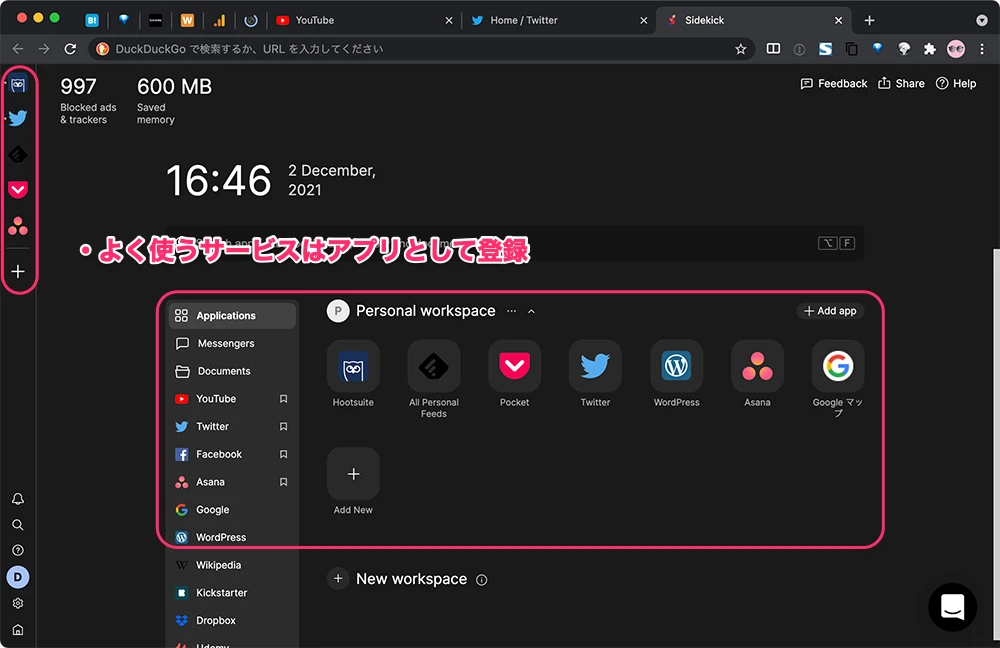
3.複数のデバイス間でウインドウをスムーズに転送
この機能も頻繁に使っています。ChromeやSafariが、モバイルで開いているページをデスクトップで開けるのと似たような操作です。
例えば、iMac側で調べた情報のページをSidekickでフロントに開いておいて、MacBook側のDockに表示されたもう一つのSidekickアイコンをクリックすると、同じページを開くことができます。逆に、MacBook側で見ていたYouTubeやFigmaのページを、iMacの大きな画面で見たくなった時も便利。AirDropなどでリンクを転送する必要もありません。
そして、そのページ(タブ)の組み合わせをSidekickに残しておきたければ、最初に説明したセッション機能を使うわけです。また、Webロケーションファイルとしてローカルに保存しておくのも併用しています。
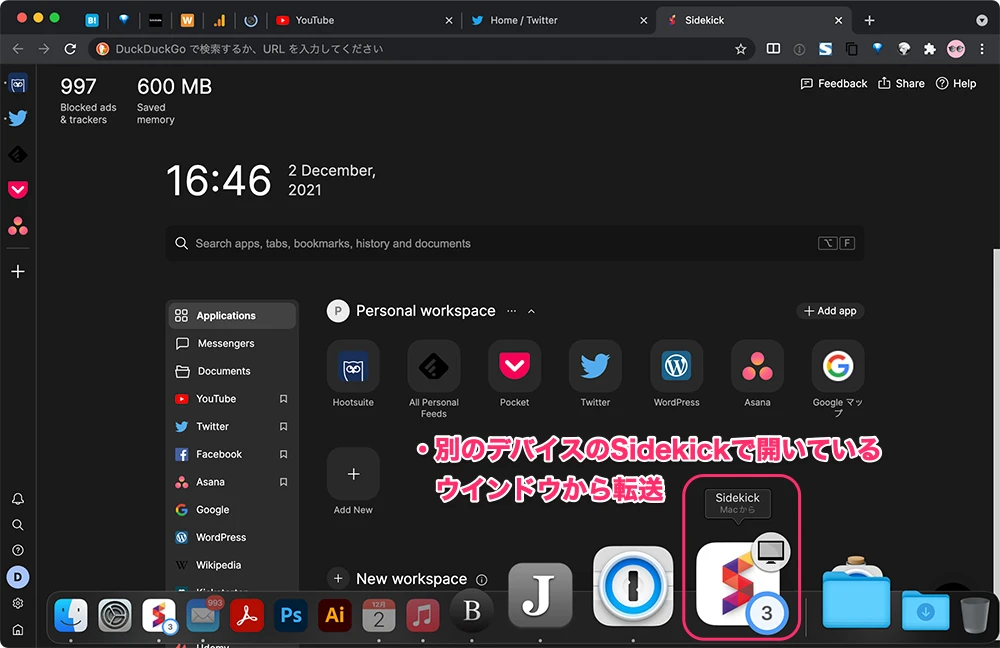
4.サービスの複数アカウント楽々切り替え
同じサービスの複数アカウントを登録して簡単にスイッチできる機能も、結構便利です。クライアントごとに複数のソーシャルネットワークをマネージメントしたり、管理運用が楽になりました。サービスによっては、複数アカウントの管理や切り替え機能がありますが、その機能をサポートしていなくても、Sidekickでまとめて管理して切り替えられます。ただし、Proプラン以上。
ただし、裏アカウント用の投稿を、間違ってメインアカウントに流しそうになった時に警告してくれるような設計ではないので、事故にはくれぐれもご注意を…
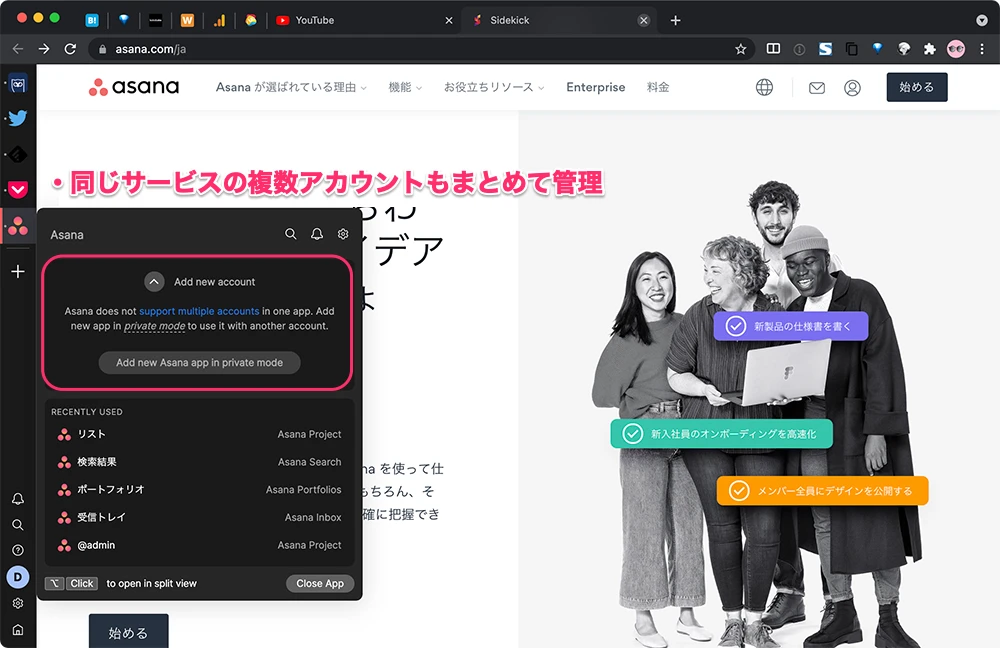
5.あれもこれも全部探せる!強力なグローバルサーチ
今後、積極的に使ってみたい機能の一つが、Sidekickで表示している要素を横断的に全検索できるグローバルサーチです。例えば、Notionの書類やSlackのチャンネルなど、今フロントで表示しているウインドウやアプリをいちいち切り替えなくても、どこからでも自由に検索できます。
macOSのSpotlightと併用すれば、Web検索以外のサーチはかなりストレスから解放されそう。
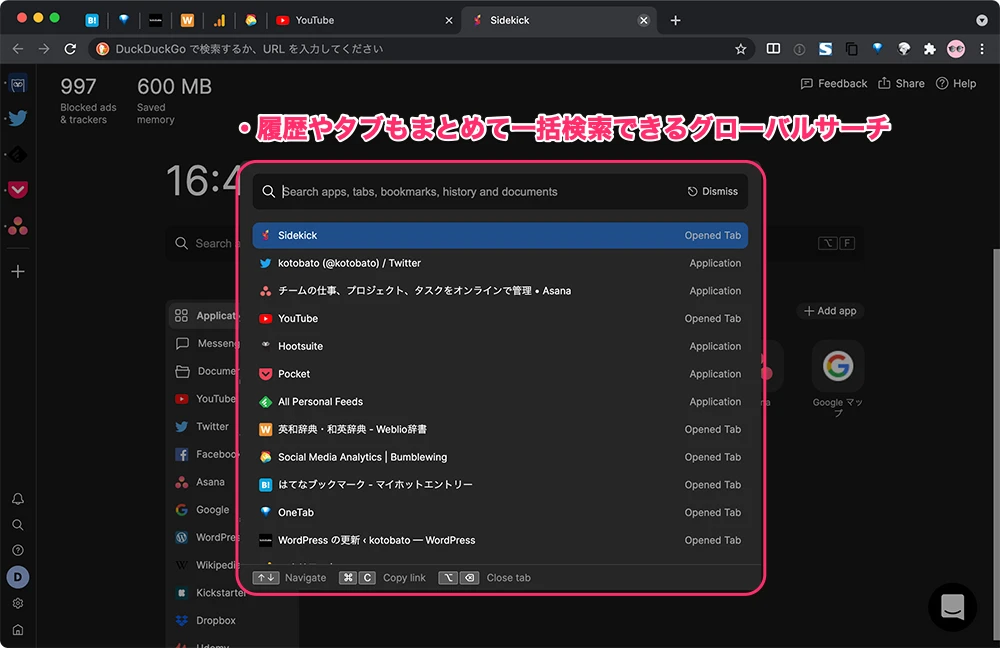
6.同じウインドウで分割表示できるスプリットビュー
タブレットが複数のアプリやウインドウを横に並べて閲覧したり、ドラッグ&ドロップ、コピー&ペーストを実現しているように、同じ一つのウインドウの中で2つのサイトを表示できる機能です。これもProプラン以上。
例えば、YouTubeのレビューを見ながらAmazonで価格と納期をチェックしたり、Asanaでスケジュールをチェックしつつ、Googleドキュメントの内容を更新したり、Google AnalyticsとTwitter Analyticsを同時に見比べたり、サイドバイサイドで作業できます。
タブレットよりも画面の物理的サイズが大きなデスクトップモニターやワイドモニターなら、ウインドウをガーッと横長に表示できるので、さらに便利さを体感できるはず。
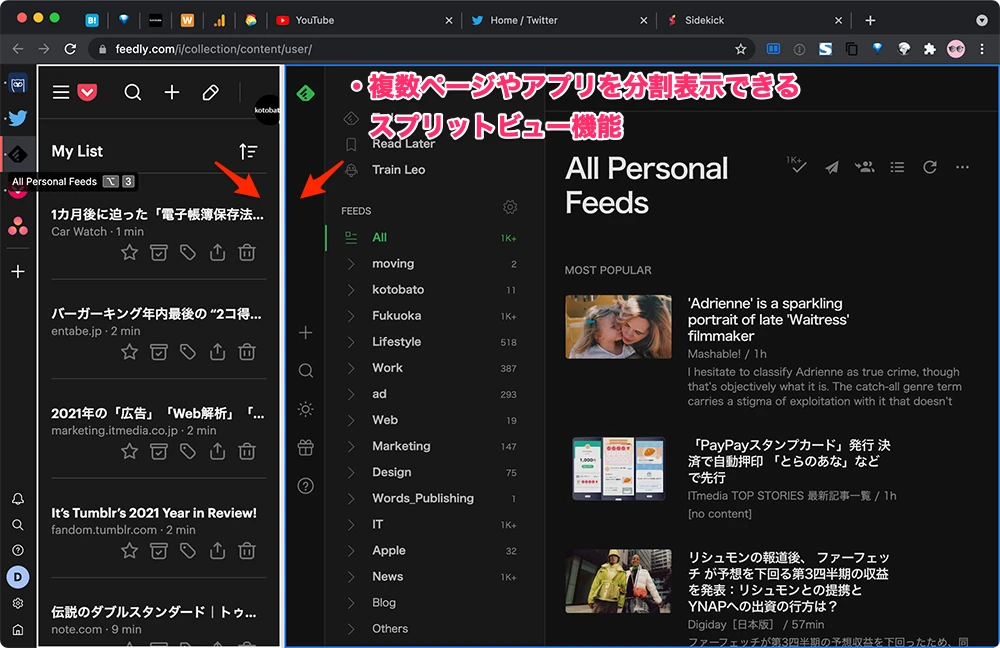
7.各種のサービスからの通知の一括オン/オン
ビデオ会議中に、余計な通知が表示されたり音が鳴るのは避けたいもの。いろんなWebサービスからの通知をまとめてオフにするのも、アイコンをクリックするだけでとても楽です。欲をいえば、ビデオ会議のマイクミュートのように、オフにしたままだったことに気付かないこともあり得るので、macOSの「集中モード」的な、「1時間だけオフ」「0:00〜0:00はオフ」のような時間設定も簡単にできると嬉しいかも。
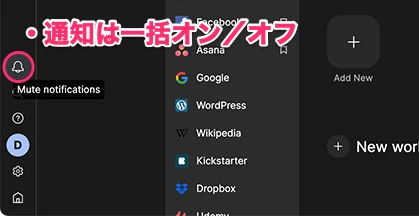
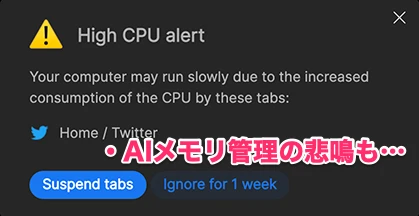
Sidekickの7つの機能としてピックアップしておいて最後にこう書くのもアレですが、実は最も使っている機能は、AIによるタブやアプリのメモリ管理と、広告トラッキングのブロックによるセキュリティー確保な気もするんですけどねw 普段、全然意識していないだけで。
ちょっと気になる点といえば、コンパクトだったIntel版も、Apple Silicon版と同じ程度の3.6 GBにまで肥大化してしまいました(ユニバーサルではなく別々)。私の環境だと、Xcodeに次ぐ巨大アプリケーションですが、享受しているメリットに比べると許容範囲です。
そもそもSidekickはChrome互換ブラウザーとはいえ、『Googleがいうセキュリティーは、全然セキュアじゃないぜ!』的ケンカ上等な対決姿勢もあって、なかなか好感が持てますw もしご興味があったら、ぜひ下記のリンクからダウンロードして試してみてください。ユーザーが増えてノウハウが共有できると、私も嬉しいです 😀
#Sidekick はChromeやSafari、EdgeユーザーにもオススメのChrome互換Webブラウザー!
約150人以上の皆さんにダウンロード、130人以上の皆さんにサインアップいただいています。仲間が増えると心強い 😀
https://join.meetsidekick.com/1su22


